YENİ! WordPress'te Açılış Sayfası Nasıl Oluşturulur [Kolay Kılavuz]
Yayınlanan: 2019-02-12WordPress web sitenizde kenar çubuğu olmadan çevrimiçi formları görüntülemenin dikkat dağıtıcı olmayan bir yolunu mu arıyorsunuz?
Üzerinde bir form bulunan WordPress'te özel bir açılış sayfası oluşturmak, zamandan tasarruf etmenin, daha fazla potansiyel müşteri oluşturmanın ve form dönüşümlerini artırmanın harika bir yoludur.
Bu yazıda, WordPress'te bir formla nasıl bir açılış sayfası oluşturacağınızı göstereceğiz.
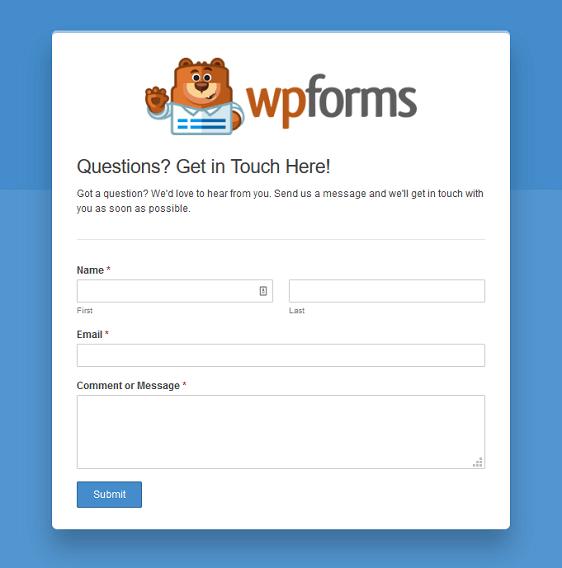
Bu eğitimde ilerlemek istiyorsanız, işte içindekiler tablosu:
- WPForms ile WordPress'te Açılış Sayfası Nasıl Oluşturulur
- WordPress'te Yeni Bir Form Oluşturun
- Form Sayfaları Eklentisini Kurun ve Etkinleştirin
- Form Ayarlarınızı Yapılandırın
- Form Sayfaları Ayarlarını Özelleştirin
- SeedProd ile WordPress'te Açılış Sayfası Nasıl Oluşturulur
İlk olarak, bir açılış sayfası oluşturmanın bazı nedenlerine bakalım.
WordPress Açılış Sayfasının Faydaları
Özel bir form açılış sayfasına sahip olmanın birçok avantajı vardır. Bağımsız bir web sayfasıyla karıştırılmaması için, bir form açılış sayfası, site ziyaretçilerinizin dahili veya harici bağlantılardan geldiği bir sayfadır (ana sayfanız değil).
WordPress sitenizde bir form açılış sayfasına sahip olmanın en iyi nedenlerinden bazılarına göz atın:
- Dönüşümleri Artırın: Çoğu zaman insanlar çevrimiçi formları doldurmayı bitirmiyor çünkü çok fazla dikkat dağıtıcı var ve doğrudan CTA (harekete geçirici mesaj) yok. Birden fazla teklif, site ziyaretçilerini e-posta listenize abone olmaktan uzaklaştırır. Ancak sayfada çevrimiçi formunuz dışında hiçbir şey yoksa, insanların kaydolma olasılığı daha yüksektir.
- Marka Bilinirliğini Yaymak: WPForms, bir şirket logosu ve özelleştirilmiş renk şemaları ile tamamlanmış özel bir form açılış sayfası oluşturmanıza izin verdiğinden, site ziyaretçileri arasında daha fazla marka bilinirliği ve tanınırlığı oluşturursunuz ve bu da küçük işletmenizi büyütmenize yardımcı olur.
- Daha İyi Özelleştirme: Özel bir açılış sayfanız olduğunda, nasıl göründüğünü özelleştirmenin kontrolü sizdedir. Bu, WordPress temanız tarafından kontrol edilen ve formunuzu istediğiniz gibi özelleştirmenizi engelleyebilecek geleneksel web formu düzenlerinden çok farklıdır. Ayrıca, en iyi WordPress sayfa oluşturucu eklentilerinin tümü ile harika çalışır.
- Ayrı Web Sayfalarına Gerek Yok: İnsanların doldurması gereken bir formunuz olduğu, ancak gezinme menünüzde görünen tamamen ayrı bir WordPress sayfası oluşturmak istemediğiniz zamanlar olacaktır. Özel bir form açılış sayfasıyla, ayrı web sayfaları oluşturmak zorunda kalmadan üzerinde formunuz bulunan özel bir açılış sayfası oluşturursunuz. Örneğin, özel bir etkinlik için tamamen yeni bir web sitesi oluşturmadan bir web semineri açılış sayfası oluşturabilirsiniz.
Ana hedefiniz potansiyel müşteri yaratmak, bir üyelik sitesi oluşturmak, insanlara LCV veya etkinliklere kaydolmak için kolay bir yol sağlamak veya anket formlarıyla müşteri sadakatini ölçmek olsun, çevrimiçi formlarınız için dikkat dağıtıcı olmayan bir açılış sayfası oluşturmak harika bir fikirdir. Ve SEO'ya da zarar vermez!
Herhangi bir fikir olmadan mı takıldınız? Çalabileceğiniz bazı tasarımlar için bu açılış sayfası formu örneklerine göz atın.
Şimdi, WordPress'te özel bir açılış formu sayfasının nasıl oluşturulacağını görelim.
WPForms ile WordPress'te Açılış Sayfası Nasıl Oluşturulur
Web sitenizde bir formla yüksek dönüşüm sağlayan bir açılış sayfası elde etmek için bu adımları izleyin.
Adım 1: WordPress'te Yeni Bir Form Oluşturun
Yapmanız gereken ilk şey, WPForms eklentisini kurmak ve etkinleştirmektir. Daha fazla ayrıntı için, WordPress'te bir eklentinin nasıl kurulacağına ilişkin bu adım adım kılavuza bakın.
Ardından, yeni bir form oluşturmanız gerekecek.
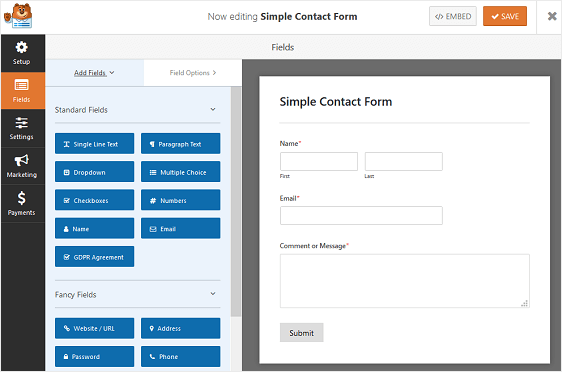
WPForms ve Form Templates Pack eklentisini kullanarak istediğiniz sayıda çevrimiçi form oluşturabilirsiniz.
Örneğin, şunları oluşturabilirsiniz:
- Kar amacı gütmeyen kuruluşunuz için çevrimiçi yarış kayıt formları
- İnsanların bir olay hakkında nasıl hissettiklerini öğrenmek için olay geri bildirim formları
- Kullanıcı katılımını artırmak ve marka bilinirliğini artırmak için yarışma giriş formları
- İnsanların sizinle veya ekibinizle randevu alabilmesi için müşteri rezervasyon formları
- Mezun bağış formları para toplamak için
- İnsanları şirketinizde açık pozisyonlara başvurmaya teşvik edebilmeniz için iş başvuru formları
- Ve çok daha fazlası
Örneğimiz için basit bir iletişim formu oluşturacağız.
Sürükle ve bırak oluşturucusuna girdikten sonra, sol panelden sağ panele sürükleyerek formunuza ek alanlar ekleyebilirsiniz.
Ardından, herhangi bir değişiklik yapmak için alana tıklayın. Ayrıca, çevrimiçi formunuzda sırayı yeniden düzenlemek için bir form alanına tıklayabilir ve onu sürükleyebilirsiniz.
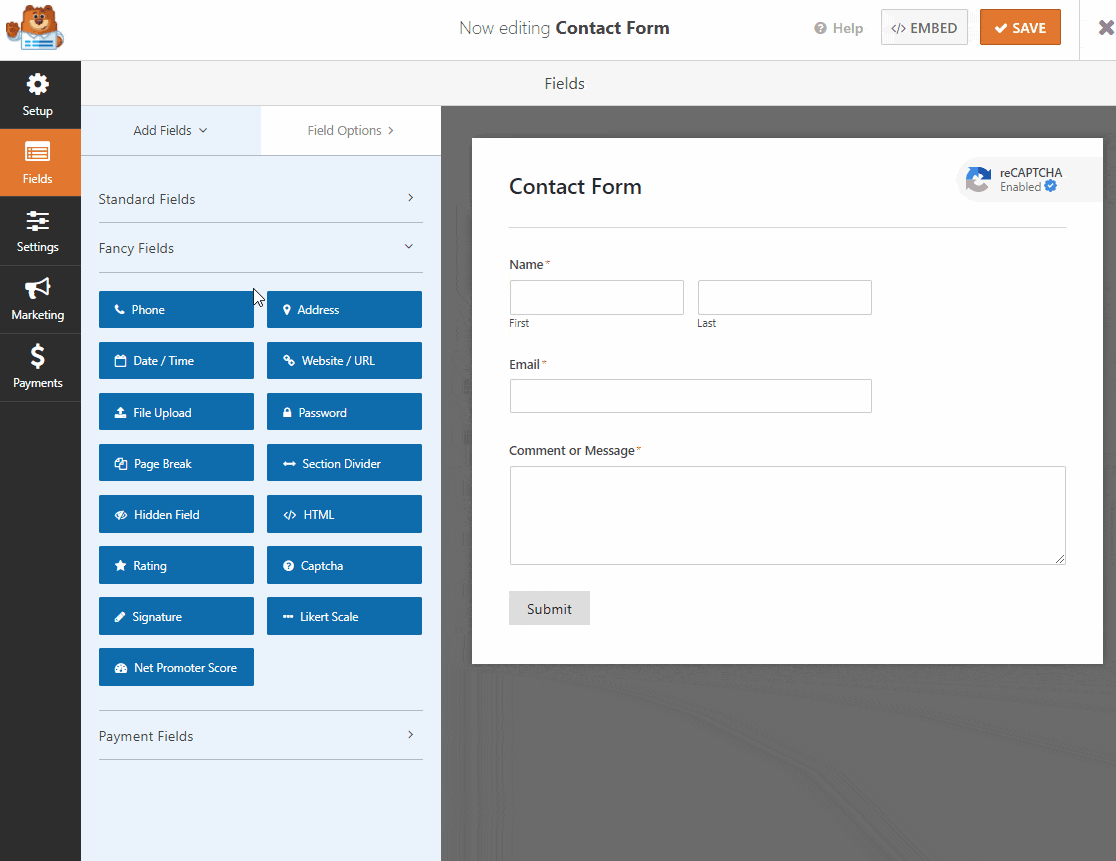
Ve harika olan şu ki, hangi tür çevrimiçi form oluşturursanız oluşturun, onu özel bir form açılış sayfasına dönüştürebilirsiniz.
Adım 2: Form Sayfaları Eklentisini Kurun ve Etkinleştirin
WordPress formunuz hazır olduğunda, WPForms Form Sayfaları eklentisini yüklemeniz ve etkinleştirmeniz gerekir.
Bu eklenti, yeni oluşturduğunuz WordPress formunuzu özel bir form açılış sayfasına nasıl dönüştürebileceğinizdir.
Başlamak için WPForms » Eklentiler'e gidin ve Form Sayfaları Eklentisi etiketli olanı bulun.
Eklentiyi Yükle'yi ve ardından Etkinleştir'i tıklayın.
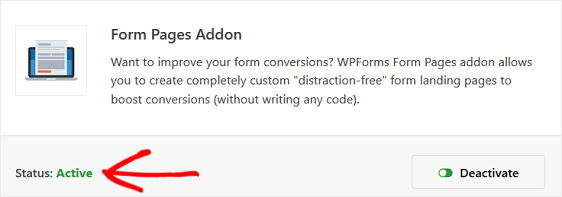
Form Sayfaları eklentisi artık kullanıma hazır. Ama önce, özel form açılış sayfanızı oluşturmadan önce yapılandırmanız gereken genel form ayarlarına hızlıca bir göz atalım.
3. Adım: Form Ayarlarınızı Yapılandırın
Formunuzu istediğiniz gibi görünecek şekilde özelleştirdikten sonra yapılandırmanız gereken birçok ayar vardır.
Genel Ayarlar
Başlamak için Ayarlar » Genel seçeneğine gidin.
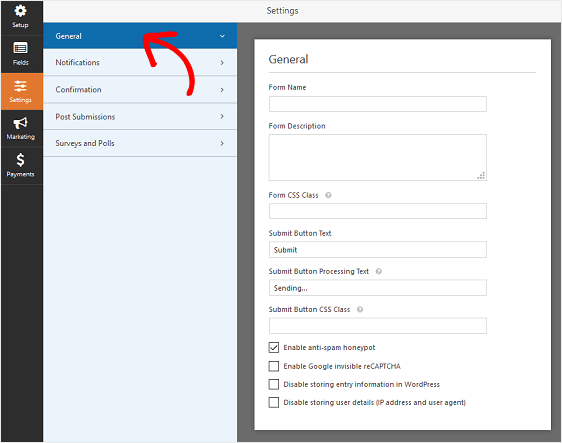
Burada formunuzun adı, açıklaması ve gönder düğmesi kopyası gibi şeyleri değiştirebilirsiniz.
Web sitenizi istenmeyen form gönderimlerinden korumak için ek spam önleme özelliklerini de etkinleştirebilirsiniz.
Form Bildirimleri
Bildirimler, web sitenize bir form gönderildiğinde e-posta göndermenin harika bir yoludur.
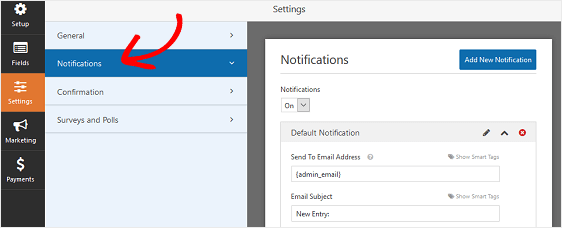
Bu özelliği devre dışı bırakmadığınız sürece, biri sitenizde bir form gönderdiğinde, bununla ilgili bir bildirim alırsınız.
Bu adımla ilgili yardım için WordPress'te form bildirimlerinin nasıl ayarlanacağına ilişkin belgelerimize bakın.
Örneğin kendinize, bir ekip üyesine ve site ziyaretçinize birden fazla bildirim göndermeniz gerekiyorsa, WordPress'te birden çok form bildiriminin nasıl gönderileceğine ilişkin adım adım eğiticimize göz atın.
Ayrıca, e-postalarınızda marka bilinci oluşturmayı tutarlı tutmak istiyorsanız, e-posta şablonunuza özel bir başlık eklemeyle ilgili bu kılavuza göz atabilirsiniz.
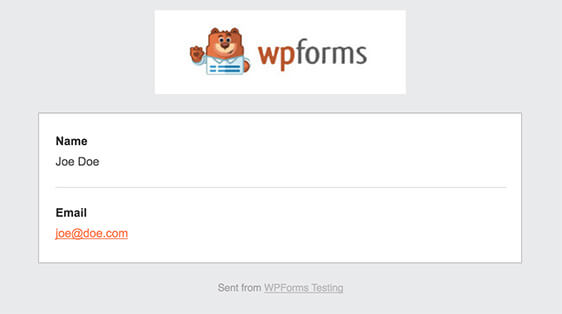

Form Onayları
Form onayları, web sitenize bir form gönderdikten sonra site ziyaretçilerine görüntülenen mesajlardır. İnsanlara formlarının işlendiğini bildirirler ve size sonraki adımların ne olduğunu bildirme şansı sunarlar.
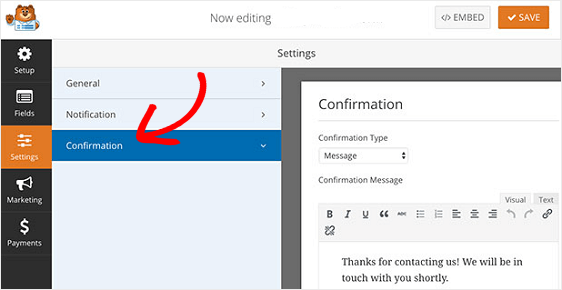
WPForms'un üç onay türü vardır:
- İleti. Birisi web sitenize bir form gönderdiğinde, kendisine teşekkür eden ve sonraki adımların ne olduğunu bildiren basit bir mesaj.
- Sayfayı Göster. Kullanıcıları web sitenizdeki teşekkür sayfası gibi başka bir sayfaya yönlendirir.
- URL'ye gidin (Yönlendirme). Site ziyaretçilerini farklı bir web sitesine gönderir.
Site ziyaretçilerine davranışlarına göre farklı onaylar göstermek istiyorsanız, koşullu form onaylarının nasıl oluşturulacağını okuduğunuzdan emin olun.
Kaydet'i tıklayın .
4. Adım: Form Sayfaları Ayarlarını Özelleştirin
Artık formunuzun genel ayarlarını yapılandırdığınıza göre, form açılış sayfası ayarlarınızı yapılandırmanın zamanı geldi.
Bunu yapmak için, form oluşturucuda Ayarlar » Form Sayfaları'na gidin ve Form Sayfası Modunu Etkinleştir onay kutusuna tıklayın.
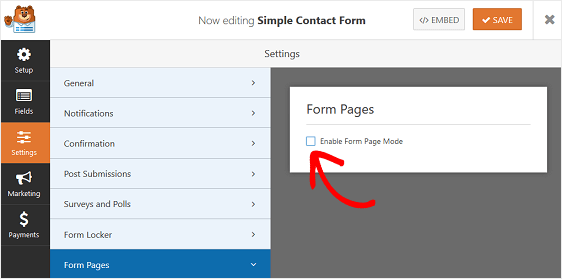
Bunu yaptığınızda, açılış sayfası tasarımınızı ayarlamak için özelleştirebileceğiniz bir dizi ayar göreceksiniz. Ayrıca, açılış sayfası şablonlarından oluşturulacaklar, bu nedenle hoş ve kolay olacak - HTML ve CSS bilgisi gerekmez.
Form Başlığı ve Mesajı
Başlamak için, formunuza site ziyaretçileriniz için gösterilecek bir başlık verin. Bu, insanlara açılış sayfanızın ne hakkında olduğunu bildirmek için iyidir. Ayrıca, oradayken hangi eylemi yapmalarını istediğinizi bilmelerini sağlar.

Ardından, site ziyaretçilerinizin görmesi için kısa bir mesaj ekleyebilirsiniz. Bu size bazı ek bilgiler ekleme şansı verir, böylece insanlar formunuzu doldururken ne bekleyeceklerini bilirler.
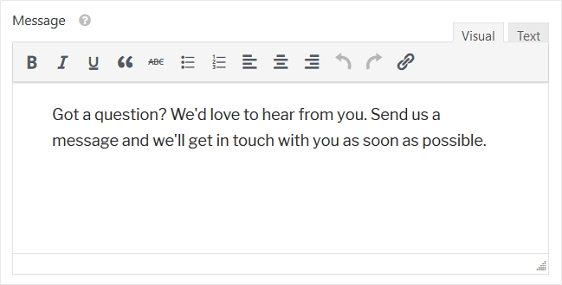
kalıcı bağlantı
Form sayfası modunu etkinleştirdiğinizde, Form Sayfaları eklentisi sizin için otomatik olarak benzersiz bir kalıcı bağlantı oluşturur.

İsterseniz bu kalıcı bağlantıyı değiştirebilir veya bırakabilirsiniz.
Bu, insanların özel form açılış sayfanızı ziyaret etmesini ve dönüştürmesini istediğinizde e-posta pazarlama kampanyalarında, dahili bağlantılarda ve hatta sosyal medya gönderilerinde kullanacağınız URL'dir.
Başlık logosu
Özel form açılış sayfanızı özelleştirmek için yapabileceğiniz bir sonraki şey, bir logo eklemektir. Resim Yükle'ye tıklayın ve form açılış sayfanıza eklemek istediğiniz resmi seçin.

Altbilgi Metni ve Markalama
Form açılış sayfanızın altına bir miktar altbilgi metni ekleme seçeneğiniz vardır. Varsayılan metni silip boş bırakarak veya kendi metninizi ekleyerek değiştirin.
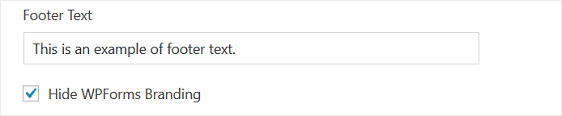
WPForms Markasını Gizle onay kutusunu tıklayarak herhangi bir WPForms markasını da kaldırabilirsiniz.
Renk Şemaları ve Stil
WPForms Form Sayfaları eklentisiyle ilgili en iyi şeylerden biri, form açılış sayfanızı şirketinizin markasına uygun bir renk şemasına sahip olacak şekilde özelleştirebilmenizdir.
Seçtiğiniz renk şeması, form açılış sayfanızın arka plan rengini ve formun gönder düğmesini belirleyecektir.
İşleri sizin için kolaylaştırmak için, ne olursa olsun iyi görüneceğini bildiğimiz, aralarından seçim yapabileceğiniz birkaç harika renk şeması verdik. Önceden ayarlanmış renklerden herhangi birini beğenmezseniz, renk seçiciyi kullanabilir ve özel bir renk seçebilirsiniz.
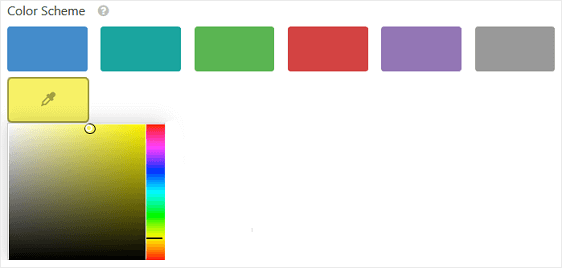
Ayrıca seçebileceğiniz iki stiliniz var:
- Klasik Tasarım: kare köşelerle daha dar bir form görüntüler. Sayfanızın arka planının alt kısmı, renk düzeniniz için seçtiğiniz renkten daha açık olacaktır.
- Modern Tasarım: yuvarlatılmış köşelerle daha geniş bir form sergiler. Sayfanızın arka planının alt kısmı, renk düzeniniz için seçtiğiniz renkten daha koyu olacaktır.
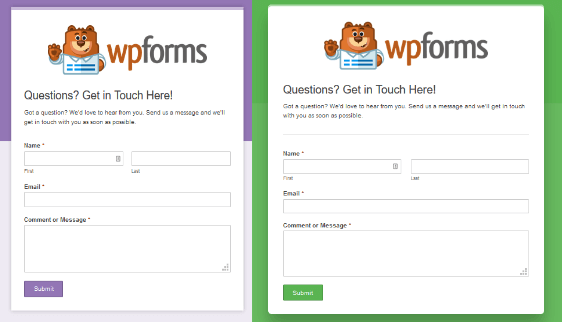
Tüm özel form açılış sayfanızın ayarlarını yapılandırdıktan sonra, formunuzun yayına girdiğinde nasıl görüneceğini görmek için üst kısımdaki Form Sayfası Önizleme düğmesini tıklayabilirsiniz.
Her şey istediğiniz gibi olduğunda Kaydet'i tıklayın .
SeedProd ile WordPress'te Açılış Sayfası Nasıl Oluşturulur
Harika bir açılış sayfası oluşturmanın başka bir yolunu mu istiyorsunuz? SeedProd eklentisini şiddetle tavsiye ediyoruz.
SeedProd, WordPress için en iyi açılış sayfası oluşturucusudur. Web siteniz için aşağıdakiler de dahil olmak üzere herhangi bir açılış sayfası oluşturmak için kullanabilirsiniz:
- Web semineri kayıt sayfaları
- Kurşun mıknatıs formları
- Çok Yakında Sayfaları
- 404 sayfa
- Ve dahası.
SeedProd ile bir açılış sayfası oluşturmak ve istediğiniz yere form eklemek çok kolay.
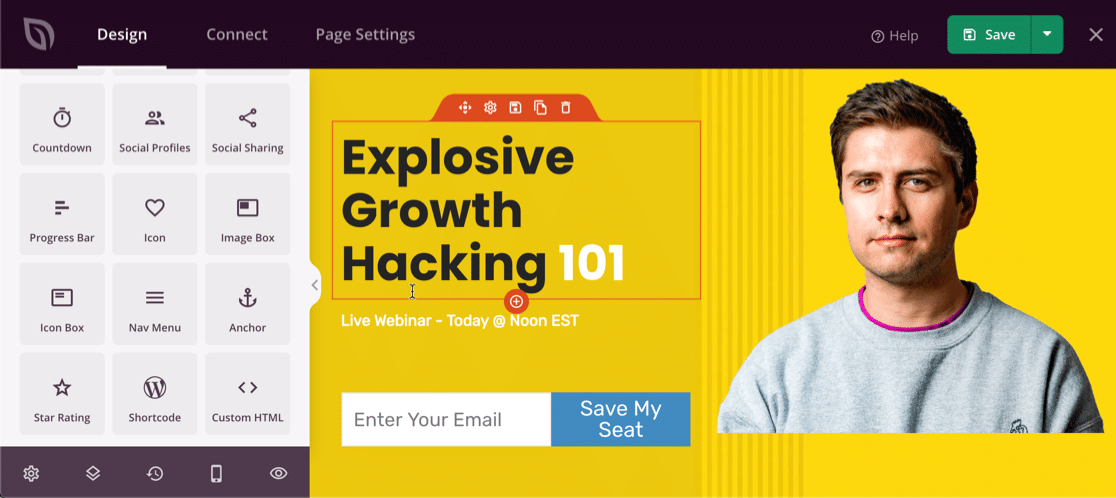
Tasarım üzerinde tam kontrol istiyorsanız, sayfanıza sıfırdan başlayabilirsiniz. Başlarken biraz yardım istiyorsanız, SeedProd'da kendi özel açılış sayfalarınızı oluşturmak için kolayca özelleştirebileceğiniz 100'den fazla profesyonel şablon vardır.
Oluşturucuda formlarınızı özelleştirmek ve düzeni değiştirmek kolaydır.
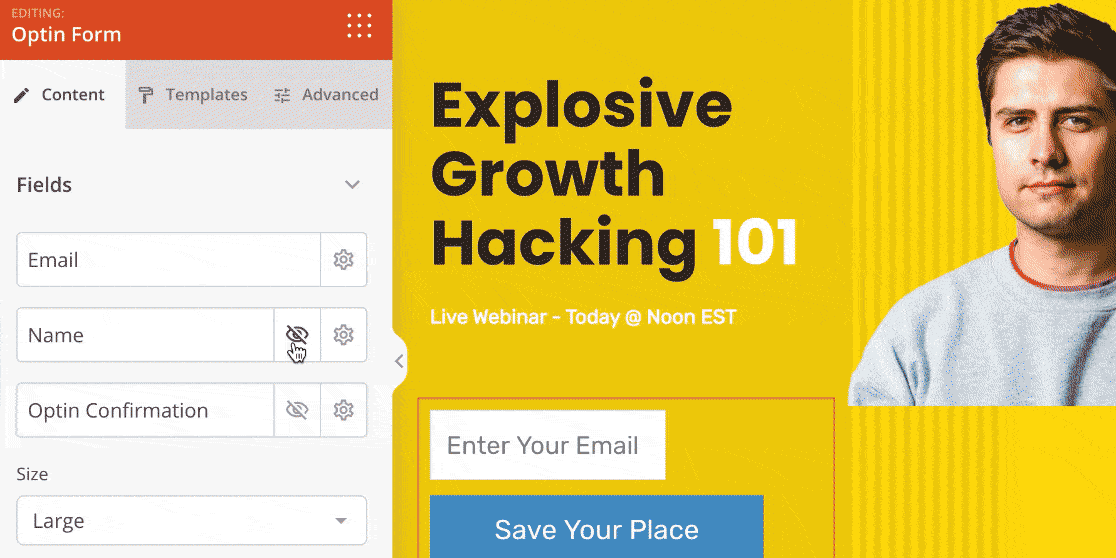
Ve açılış sayfanız tamamlandığında, onu Drip, Mad Mimi, Campaign Monitor, ConvertKit ve daha fazlası gibi hizmetlerle kolayca entegre edebilirsiniz.
Denemek isterseniz, bugün SeedProd Landing Page Pro'yu indirin.
Son düşünceler
Ve bu kadar! Artık WordPress'te nasıl bir açılış sayfası oluşturacağınızı biliyorsunuz. İnsanlar, form açılış sayfanızın URL'sine veya bağlantısına sahip olduklarında, onu görüntüleyebilir ve doldurabilirler.
Daha iyi dönüştürme şansına sahip olmaları için çevrimiçi formlarınızı oluşturmanın yollarını arıyorsanız, formlarınızı tasarlamanın ve dönüşümleri artırmanın 10 basit yolunun bu özetine göz atın.
Peki, ne bekliyorsun? En güçlü WordPress form eklentisini bugün kullanmaya başlayın. WPForms Pro ile form içeren bir açılış sayfası oluşturmak son derece basittir ve ayrıca 14 günlük para iade garantisi ile birlikte gelir.
Ve unutmayın, bu makaleyi beğendiyseniz, lütfen bizi Facebook ve Twitter'da takip edin.
